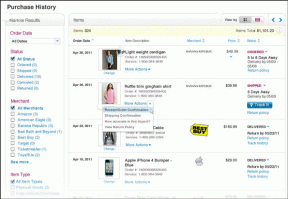Blocca e sblocca istantaneamente il Mac con il segnale Bluetooth di iPhone
Varie / / November 29, 2021

Bene, ecco un trucco ingegnoso che ti permetterà di usare il tuo iPhone Segnale Bluetooth per bloccare il tuo Mac quando te ne vai e per riattivarlo quando torni.
Nota importante: Questo processo funziona solo per i Mac che eseguono una versione di Mountain Lion
Segui i passaggi seguenti.
Passo 1: Scarica Prossimità, un'applicazione Mac che esegue script al rilevamento di dispositivi Bluetooth. Puoi prenderlo da questo link. Quindi, scarica due script Apple che ho creato per questa app. Usa questo link (AGGIORNARE: Questo file non è più disponibile) per ottenerli in un unico file zip. Una volta fatto, decomprimi gli script e salvali ovunque sul tuo Mac, ricorda solo dove.


Passo 2: Sul tuo Mac, apri il Prossimità app che hai appena scaricato e installerà un'icona nella barra dei menu. Fare clic sulla sua icona quindi fare clic su Preferenze.

Passaggio 3: Assicurati di controllare almeno il Abilita il monitoraggio del dispositivo e quindi scegli l'intervallo in cui desideri che il tuo Mac esegua la scansione e verifica che il Bluetooth del tuo iPhone sia nel raggio d'azione (qualsiasi tra 5 - 10 secondi funziona per me).

Passaggio 4: Abilita il Bluetooth sul tuo iPhone. Per farlo, sul tuo iPhone vai su Impostazioni > Bluetooth e giralo SU. Non dimenticare di associare il tuo iPhone al Mac se non lo hai fatto in passato.


Passaggio 5: Aggiungi gli script Apple che hai scaricato all'app Proximity. Sul suo Pannello delle preferenze sotto AppleScript clicca sul Modificare pulsante accanto Script fuori portata. Trova lo script chiamato Blocca Mac da dove l'hai posizionato e sceglilo. Fai lo stesso per il Script nell'intervallo, solo questa volta scegli il Sblocca il Mac sceneggiatura invece.

Ecco come appare dopo aver aggiunto gli script.

Passaggio 6: Sullo stesso Prossimità Pannello delle preferenze, fare clic su Controlla la connettività finché non viene rilevato il Bluetooth del tuo iPhone.


Nota: Se il tuo iPhone non viene rilevato, fai clic su Cambia dispositivo e selezionalo dall'elenco dei dispositivi disponibili
Passaggio 7: Chiudi il pannello delle preferenze e porta il tuo iPhone fuori portata. Il tuo Mac si bloccherà e si riattiverà nel momento in cui tu (con il tuo iPhone) torni nel raggio d'azione.
Questo è tutto! Questo è davvero un bel trucco. Puoi anche abilitarlo semplicemente ruotando il Bluetooth del tuo iPhone SU e SPENTO manualmente e divertiti anche a fare brutti scherzi ai tuoi amici, che non sapranno cosa sta accendendo e spegnendo il tuo Mac.